স্টিম ডেক: সেগা মাস্টার সিস্টেম গেমস চলমান
দ্রুত লিঙ্ক
সেগা মাস্টার সিস্টেম, একটি শ্রদ্ধেয় 8-বিট কনসোল যা এনইএসকে প্রতিদ্বন্দ্বিতা করেছিল, ভক্তদের ব্যতিক্রমী গেমগুলির একটি অ্যারে নিয়ে এসেছিল, যার মধ্যে অনেকগুলি একচেটিয়া বা বৈশিষ্ট্যযুক্ত অনন্য অভিযোজন ছিল। স্ট্যান্ডআউটগুলিতে মর্নিং কম্বাট এবং অ্যাস্টেরিক্স এবং ওবেলিক্সের মতো শিরোনাম সহ গোল্ডেন এক্স, ডাবল ড্রাগন এবং স্ট্রিটস অফ ক্রেজের মতো উজ্জ্বল বন্দর অন্তর্ভুক্ত ছিল, যা কনসোলের সীমাটিকে 16-বিট মেগ্যাড্রাইভ/জেনেসিস গেমসের প্রতিদ্বন্দ্বিতা করার জন্য ঠেলে দিয়েছে।
রেট্রো গেমিং উত্সাহীদের জন্য, আধুনিক হার্ডওয়্যারে সেগা মাস্টার সিস্টেম গেমগুলি খেলা চ্যালেঞ্জিং হতে পারে। তবে স্টিম ডেক এবং শক্তিশালী ইমুডেক সফ্টওয়্যার সহ এটি কেবল সম্ভব নয় তবে পুরস্কৃতও। আপনার স্টিম ডেকে সেগা মাস্টার সিস্টেম গেমগুলি কীভাবে সেট আপ করতে এবং উপভোগ করবেন সে সম্পর্কে একটি বিশদ গাইড এখানে।
মাইকেল ল্লেভেলিন দ্বারা 15 জানুয়ারী, 2024 আপডেট করা হয়েছে : স্টিম ডেক সেগা মাস্টার সিস্টেম গেমগুলি চালাতে সক্ষমের চেয়ে বেশি, তবে 8-বিট কনসোলের সর্বোত্তম পারফরম্যান্স অর্জন করা জটিল হতে পারে। সেখানেই ডেকি লোডার এবং পাওয়ার সরঞ্জামগুলি প্লাগইনটি কার্যকর হয়। ইমুডেক বিকাশকারীরা আপনার রেট্রো গেমিংয়ের অভিজ্ঞতা বাড়ানোর জন্য উভয়ই ইনস্টল করার পরামর্শ দেয়। এই গাইডটি ইনস্টলেশন পদক্ষেপগুলি এবং কার্যকারিতা পোস্ট-স্টিম ডেক আপডেটগুলি পুনরুদ্ধারের জন্য একটি ফিক্স অন্তর্ভুক্ত করার জন্য আপডেট করা হয়েছে।
ইমুডেক ইনস্টল করার আগে
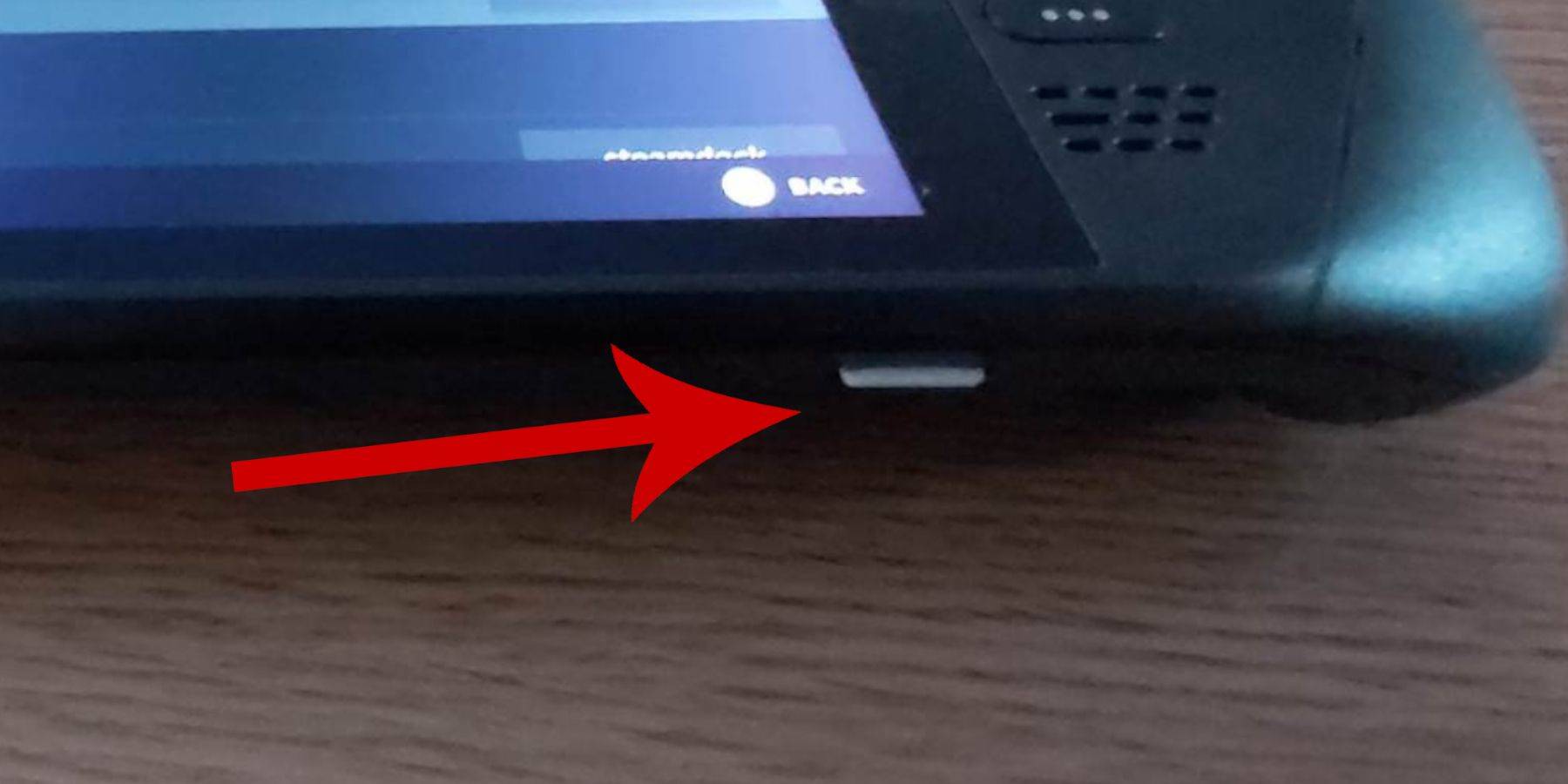 আপনি সেগা মাস্টার সিস্টেম গেমগুলির জন্য আপনার স্টিম ডেকে ইমুডেক ইনস্টল করার আগে ডুব দেওয়ার আগে, নিশ্চিত করুন যে আপনার কাছে মসৃণ সেটআপের জন্য সঠিক সরঞ্জাম এবং সেটিংস রয়েছে:
আপনি সেগা মাস্টার সিস্টেম গেমগুলির জন্য আপনার স্টিম ডেকে ইমুডেক ইনস্টল করার আগে ডুব দেওয়ার আগে, নিশ্চিত করুন যে আপনার কাছে মসৃণ সেটআপের জন্য সঠিক সরঞ্জাম এবং সেটিংস রয়েছে:
- আপনার স্টিম ডেকটি একটি পাওয়ার উত্সে প্লাগ করা রাখুন বা এটি পুরোপুরি চার্জ করা হয়েছে তা নিশ্চিত করুন।
- আপনার একটি উচ্চ গতির মাইক্রো এসডি কার্ড প্রয়োজন; এটি বাষ্প ডেকের নীচে sert োকান এবং এটি ডিভাইসের মধ্যে ফর্ম্যাট করুন।
- বিকল্পভাবে, আপনি একটি বাহ্যিক এইচডিডি ব্যবহার করতে পারেন, যদিও এটি বাষ্প ডেকের বহনযোগ্যতার সাথে আপস করবে।
- একটি কীবোর্ড এবং মাউস ব্যবহার করা ফাইল স্থানান্তর এবং ইনস্টলেশনকে আরও সহজ করে তুলতে পারে, একটি হোম কম্পিউটার সেটআপ নকল করে।
- আপনার যদি কীবোর্ড এবং মাউস না থাকে তবে অন্তর্নির্মিত কীবোর্ডটি অ্যাক্সেস করতে একসাথে বাষ্প এবং এক্স বোতাম টিপুন এবং মাউসের জায়গায় ট্র্যাকপ্যাডগুলি ব্যবহার করুন।
বিকাশকারী মোড সক্রিয় করুন
আপনার বাষ্প ডেকে সহজেই এমুলেটরগুলি চালানোর জন্য, আপনাকে প্রথমে বিকাশকারী মোডটি সক্রিয় করতে হবে:
- বাম অ্যাক্সেস প্যানেলটি খুলতে বাষ্প বোতাম টিপুন।
- সিস্টেম> সিস্টেম সেটিংসে নেভিগেট করুন।
- বিকাশকারী মোড সক্ষম করুন।
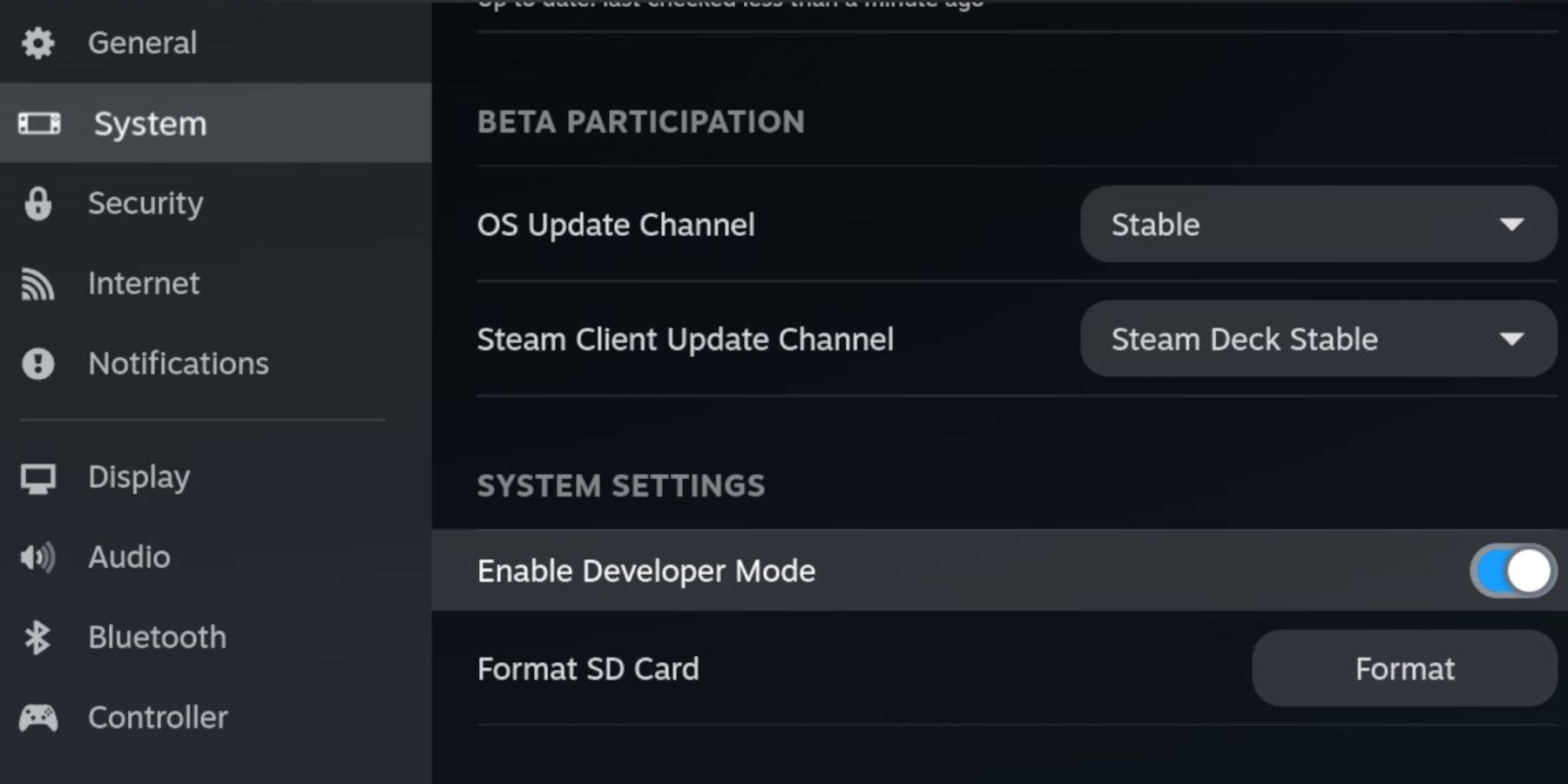 - অ্যাক্সেস প্যানেলের নীচে বিকাশকারী মেনুটি সন্ধান করুন।
- অ্যাক্সেস প্যানেলের নীচে বিকাশকারী মেনুটি সন্ধান করুন।
- বিকাশকারী মেনু খুলুন।
- বিবিধের অধীনে, সিইএফ রিমোট ডিবাগিং চালু করুন।
- বাষ্প বোতাম টিপুন, শক্তি নির্বাচন করুন এবং আপনার বাষ্প ডেকটি পুনরায় চালু করুন।
নোট করুন যে সিইএফ রিমোট ডিবাগিং কোনও আপডেটের পরে অক্ষম করা যেতে পারে, যা প্লাগইন এবং এমুলেটরগুলিকে প্রভাবিত করতে পারে। এটি সক্ষম হয়েছে তা নিশ্চিত করার জন্য সর্বদা বিকাশকারী মেনু পোস্ট-আপডেট পরীক্ষা করুন।
ডেস্কটপ মোডে ইমুডেক ইনস্টল করা হচ্ছে
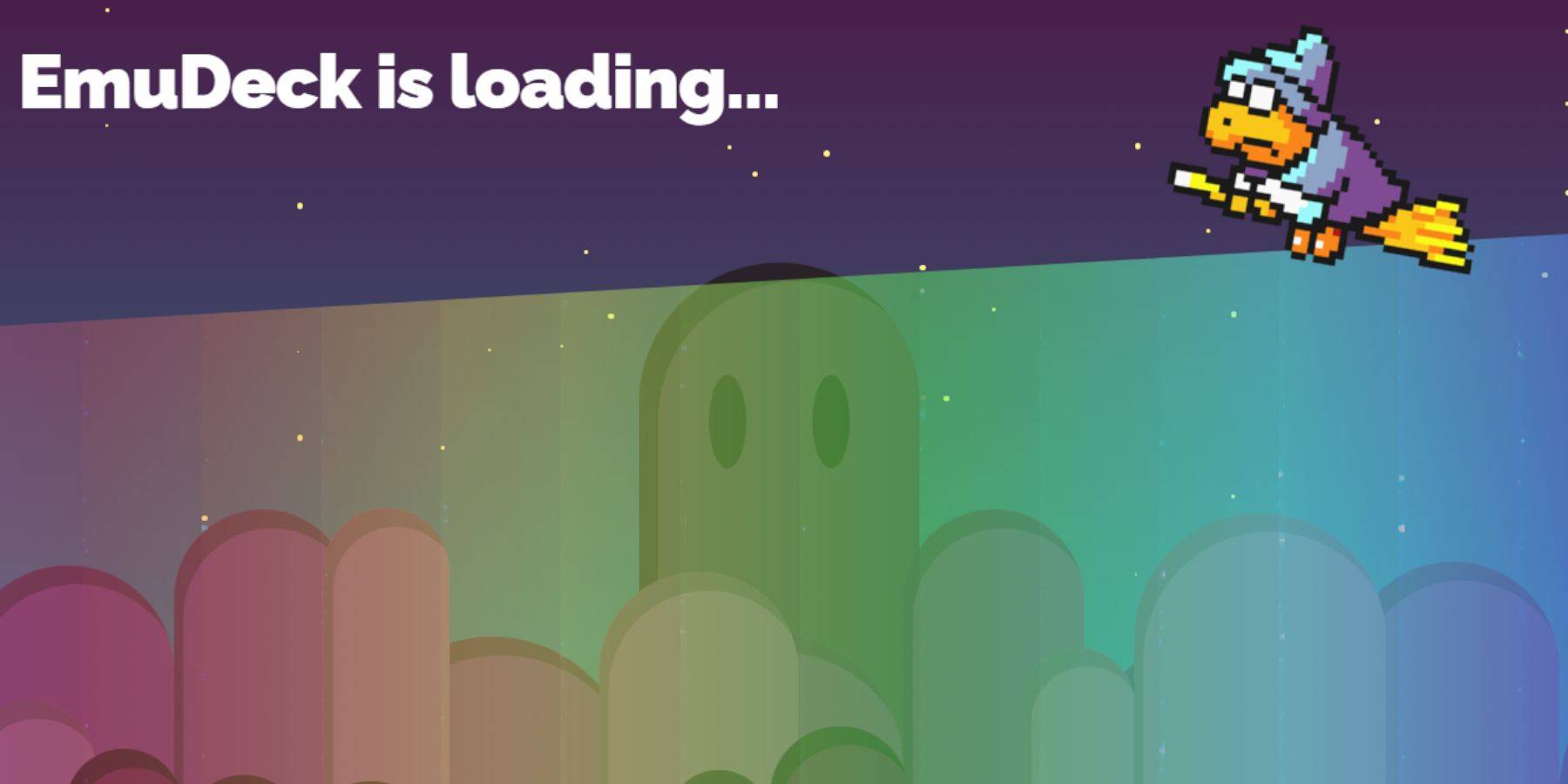 - ডেস্কটপ মোডে স্যুইচ করতে, বাম ট্র্যাকপ্যাডের নীচে বাষ্প বোতাম টিপুন, পাওয়ারে যান এবং ডেস্কটপ মোড নির্বাচন করুন।
- ডেস্কটপ মোডে স্যুইচ করতে, বাম ট্র্যাকপ্যাডের নীচে বাষ্প বোতাম টিপুন, পাওয়ারে যান এবং ডেস্কটপ মোড নির্বাচন করুন।
- ইমুডেক ডাউনলোড করতে ক্রোম বা ফায়ারফক্সের মতো ব্রাউজারটি খুলুন।
- উপযুক্ত স্টিমোস সংস্করণ চয়ন করুন এবং ইনস্টলারটি ডাউনলোড করুন। একবার ডাউনলোড হয়ে গেলে, এটি চালু করতে ডাবল-ক্লিক করুন এবং প্রস্তাবিত ইনস্টল বিকল্পটি নির্বাচন করুন।
- একটি কাস্টম ইনস্টল জন্য বেছে নিন।
- ইনস্টলেশনের পরে, মেনুটি খুলুন এবং ডলফিন ফাইল ম্যানেজারে সহজ সনাক্তকরণের জন্য আপনার এসডি কার্ডের নাম পরিবর্তন করতে প্রাথমিক লেবেলযুক্ত এসডি কার্ড চিত্রটি নির্বাচন করুন।
- আপনি সমস্ত এমুলেটর ইনস্টল করতে পারেন বা রেট্রোর্ক নির্বাচন করে কেবল সেগা মাস্টার সিস্টেমে ফোকাস করতে পারেন।
রেট্রোর্চ হ'ল একটি সর্ব-ইন-ওয়ান অ্যাপ্লিকেশন যা ক্লাসিক গেমিং সিস্টেমগুলির জন্য একাধিক এমুলেটর চালাতে সক্ষম, স্টিম লাইব্রেরিতে 'এমুলেটর' ট্যাবের অধীনে অ্যাক্সেসযোগ্য।
- নিশ্চিত করুন যে স্টিম রম ম্যানেজারটি আপনার স্টিম লাইব্রেরিতে গেমগুলিকে সংহত করার জন্য বিপরীতমুখী পাশাপাশি নির্বাচন করা হয়েছে।
- বিকল্পগুলির মাধ্যমে নেভিগেট করুন এবং আপনি যদি ক্লাসিক টিভি চেহারাটি পুনরায় তৈরি করতে চান তবে 'ক্লাসিক 3 ডি গেমসের জন্য সিআরটি শেডার কনফিগার করুন' বৈশিষ্ট্যটি সক্ষম করুন।
- ইনস্টলেশন সম্পূর্ণ করতে ফিনিস ক্লিক করুন।
মাস্টার সিস্টেম রম স্থানান্তর
রেট্রোর্ক এবং ইমুডেক ইনস্টল হওয়ার সাথে সাথে আপনি আপনার সেগা মাস্টার সিস্টেম রমগুলি স্থানান্তর করতে প্রস্তুত:
- ডলফিন ফাইল ম্যানেজারটি খুলুন।
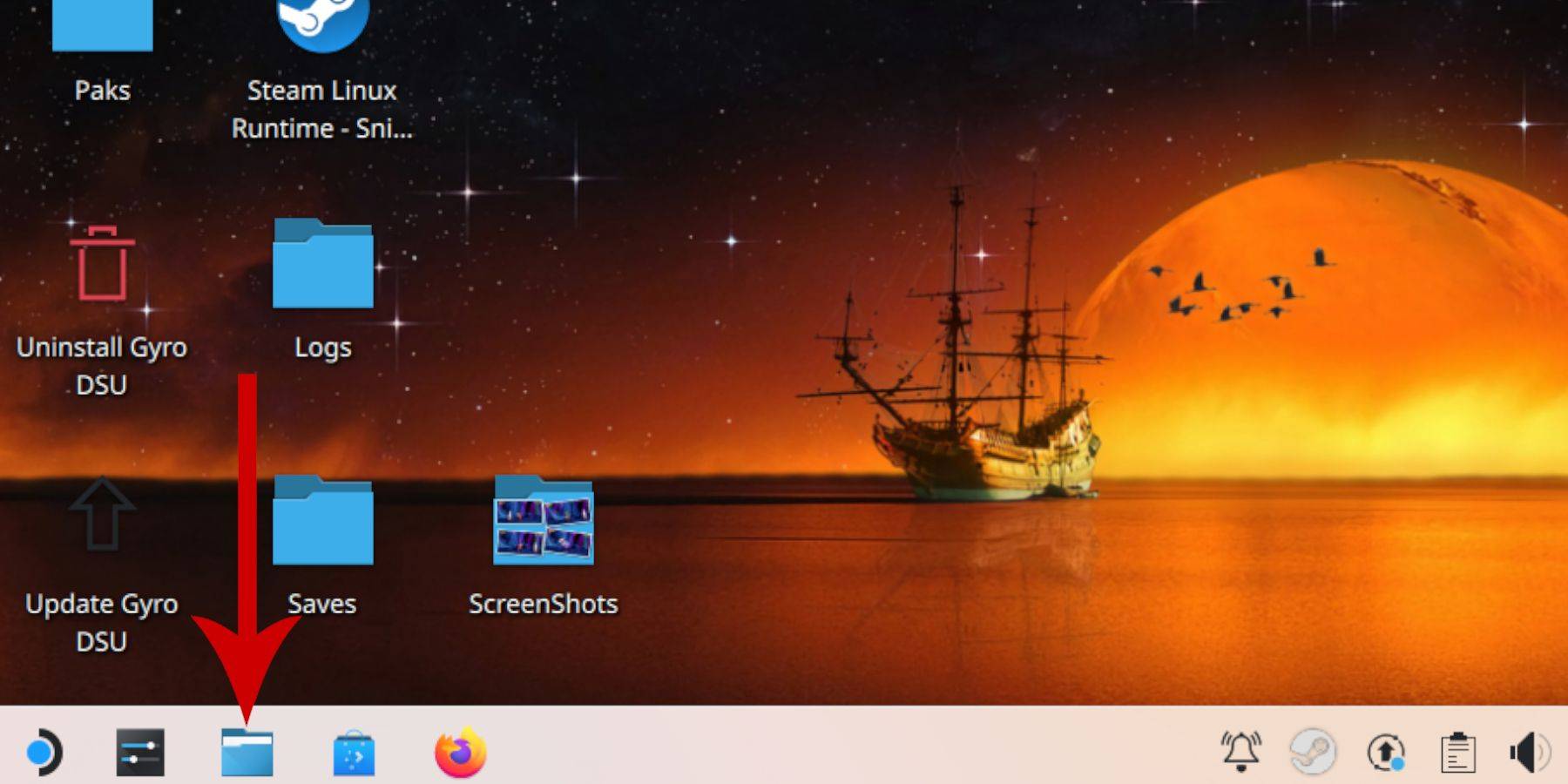 - বাম প্যানেলে, অপসারণযোগ্য ডিভাইসগুলি সন্ধান করুন এবং প্রাথমিক লেবেলযুক্ত এসডি কার্ডটি খুলুন।
- বাম প্যানেলে, অপসারণযোগ্য ডিভাইসগুলি সন্ধান করুন এবং প্রাথমিক লেবেলযুক্ত এসডি কার্ডটি খুলুন।
- এমুলেশন ফোল্ডারে নেভিগেট করুন, তারপরে রমগুলিতে।
- 'মাস্টার সিস্টেম' ফোল্ডারটি সনাক্ত করুন।
- আপনার সেগা মাস্টার সিস্টেম ফাইলগুলি স্থানান্তর বা অনুলিপি করুন। '.Sms' এক্সটেনশন সহ ফাইলগুলি সন্ধান করুন, যেমন 'প্রো রেসলিং.এসএমএস'। 'মিডিয়া' নামের ফাইলটি উপেক্ষা করুন।
স্টিম লাইব্রেরিতে মাস্টার সিস্টেম গেম যুক্ত করা হচ্ছে
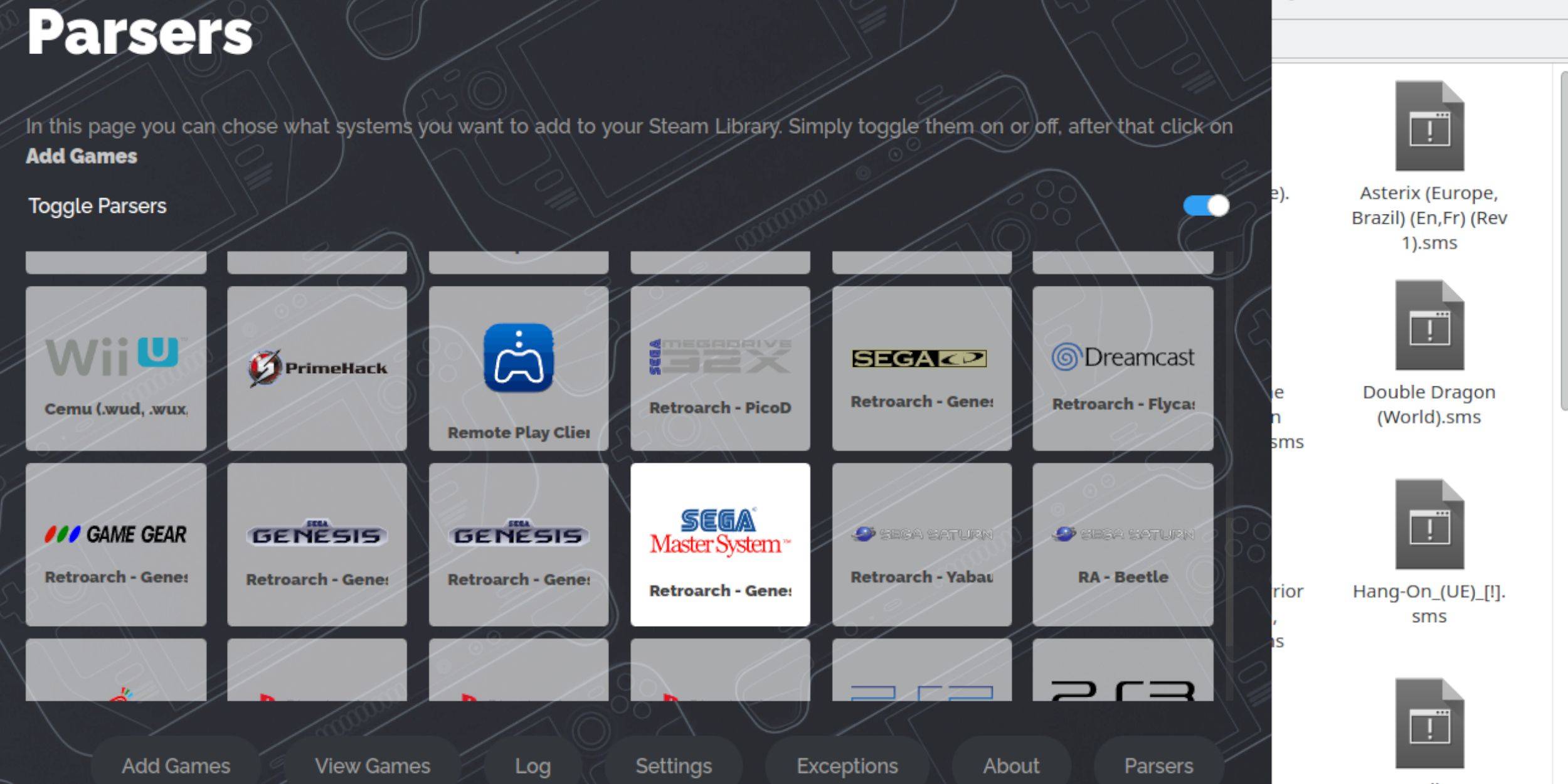 গেমিং মোডে সেগা মাস্টার সিস্টেম গেমগুলি উপভোগ করতে এগুলি আপনার স্টিম লাইব্রেরিতে যুক্ত করুন:
গেমিং মোডে সেগা মাস্টার সিস্টেম গেমগুলি উপভোগ করতে এগুলি আপনার স্টিম লাইব্রেরিতে যুক্ত করুন:
- ডেস্কটপ মোডে ইমুডেক চালু করুন।
- স্টিম রম ম্যানেজারে ক্লিক করুন।
- স্বাগতম থেকে এসআরএম এ পরবর্তী ক্লিক করুন! পৃষ্ঠা।
- পার্সার অক্ষম করুন।
- পার্সার স্ক্রিনে সেগা মাস্টার সিস্টেম নির্বাচন করুন।
- গেমস যুক্ত ক্লিক করুন, তারপরে পার্স।
- গেমস এবং তাদের কভার আর্টগুলি প্রদর্শিত হয়েছে তা নিশ্চিত করুন, তারপরে বাষ্পে সংরক্ষণ করুন ক্লিক করুন।
অনুপস্থিত শিল্পকর্ম ঠিক বা আপলোড করুন
 সেগা মাস্টার সিস্টেমের বয়সের কারণে, আপনি অনুপস্থিত বা ভুল শিল্পকর্মের মুখোমুখি হতে পারেন। এটি কীভাবে সম্বোধন করবেন তা এখানে:
সেগা মাস্টার সিস্টেমের বয়সের কারণে, আপনি অনুপস্থিত বা ভুল শিল্পকর্মের মুখোমুখি হতে পারেন। এটি কীভাবে সম্বোধন করবেন তা এখানে:
- কভার ফ্রেমে ফিক্স ক্লিক করুন।
- স্টিম রম ম্যানেজার সাধারণত কভার আর্টকে অটো ফিল করে। যদি এটি অনুপস্থিত থাকে তবে গেমের ক্ষেত্রের জন্য গেমের শিরোনামটি অনুসন্ধান করুন।
- কভার বিকল্পগুলির মাধ্যমে ব্রাউজ করুন, সেরাটি নির্বাচন করুন এবং সংরক্ষণ করুন এবং বন্ধ করুন।
অনুপস্থিত শিল্পকর্ম আপলোড করুন
যদি স্টিম রম ম্যানেজার সঠিক শিল্পকর্মটি খুঁজে না পান তবে এটিকে ম্যানুয়ালি আপলোড করার জন্য এই পদক্ষেপগুলি অনুসরণ করুন:
- সঠিক শিল্পকর্মটি খুঁজে পেতে এবং এটি স্টিম ডেকের ছবি ফোল্ডারে সংরক্ষণ করতে একটি ব্রাউজার ব্যবহার করুন।
- কভার ফ্রেমে আপলোড ক্লিক করুন।
- ছবি ফোল্ডার থেকে নতুন শিল্পকর্মটি নির্বাচন করুন, তারপরে সংরক্ষণ করুন এবং বন্ধ করুন।
- যদি চিত্রটি প্রদর্শিত না হয় তবে এটি সন্ধান করতে বাম এবং ডান তীরগুলি ব্যবহার করুন।
- বাষ্পে সংরক্ষণ করুন ক্লিক করুন।
- একবার ব্যাচের ফাইলগুলি প্রক্রিয়া করা হয়ে গেলে, স্টিম ডেকের গেমিং মোডে ফিরে যান।
স্টিম ডেকে মাস্টার সিস্টেম গেম খেলছে
 কভার এবং শিল্পকর্ম আপলোড করার সাথে সাথে আপনি এখন অফিসিয়াল শিরোনামের পাশাপাশি আপনার অনুকরণীয় সেগা মাস্টার সিস্টেম গেমগুলি খেলতে পারেন:
কভার এবং শিল্পকর্ম আপলোড করার সাথে সাথে আপনি এখন অফিসিয়াল শিরোনামের পাশাপাশি আপনার অনুকরণীয় সেগা মাস্টার সিস্টেম গেমগুলি খেলতে পারেন:
- বাম ট্র্যাকপ্যাডের নীচে বাষ্প বোতাম টিপে গেমিং মোডে স্যুইচ করুন।
- পাশের মেনুতে লাইব্রেরিতে যান।
- সংগ্রহ ট্যাবগুলিতে নেভিগেট করতে আর 1 বোতামটি ব্যবহার করুন।
- সেগা মাস্টার সিস্টেম সংগ্রহ নির্বাচন করুন।
- আপনার গেমটি চয়ন করুন এবং খেলা শুরু করুন।
কর্মক্ষমতা উন্নত
বাষ্প ডেকে ক্লাসিক গেমগুলির কার্যকারিতা বাড়ানোর জন্য:
- আপনার সেগা মাস্টার সিস্টেম গেমটি খুলুন এবং ডান ট্র্যাকপ্যাডের নীচে কিউএম বোতাম টিপুন।
- পারফরম্যান্স মেনুতে যান।
- 'গেম প্রোফাইল ব্যবহার করুন' সক্ষম করুন।
- ফ্রেম সীমা 60 fps এ সেট করুন।
- অর্ধ হারের শেড চালু করুন।
বাষ্প ডেকের জন্য ডেকি লোডার ইনস্টল করুন
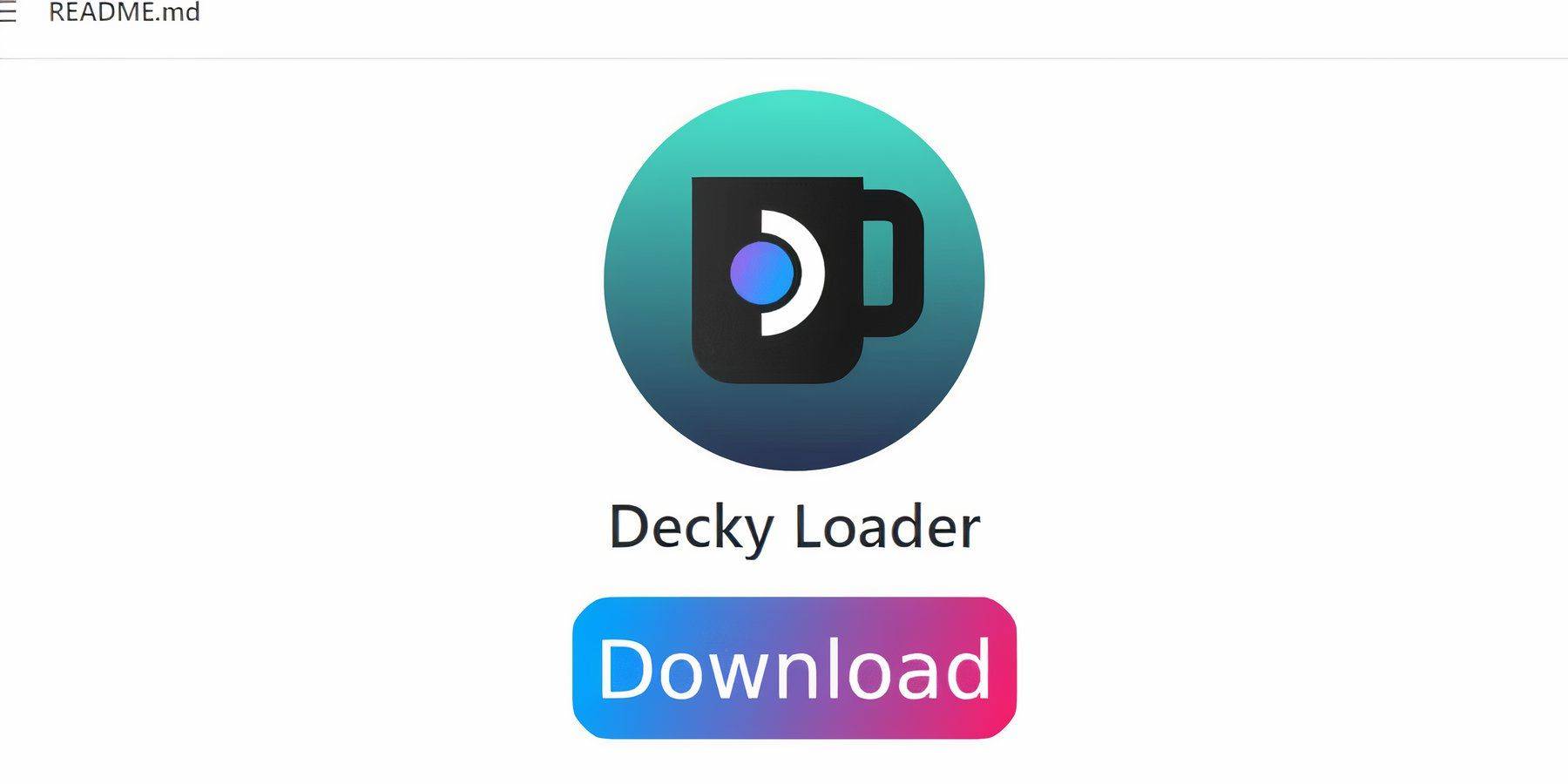 ইমুডেক বিকাশকারীরা এমুলেটেড গেমগুলির জন্য আপনার স্টিম ডেকের পারফরম্যান্সের উপর নিয়ন্ত্রণ সর্বাধিক করার জন্য ডেকি লোডার এবং পাওয়ার টুলস প্লাগইন ইনস্টল করার পরামর্শ দেয়:
ইমুডেক বিকাশকারীরা এমুলেটেড গেমগুলির জন্য আপনার স্টিম ডেকের পারফরম্যান্সের উপর নিয়ন্ত্রণ সর্বাধিক করার জন্য ডেকি লোডার এবং পাওয়ার টুলস প্লাগইন ইনস্টল করার পরামর্শ দেয়:
- সহজ নেভিগেশনের জন্য একটি কীবোর্ড এবং মাউস সংযুক্ত করুন (বা স্টিম এবং এক্স টিপে ট্র্যাকপ্যাডস এবং অন-স্ক্রিন কীবোর্ড ব্যবহার করুন)।
- যদি গেমিং মোডে থাকে তবে স্টিম বোতাম> পাওয়ারের মাধ্যমে ডেস্কটপ মোডে স্যুইচ করুন।
- আবিষ্কারের দোকান থেকে একটি ওয়েব ব্রাউজার খুলুন।
- গিটহাব ডেকি লোডার পৃষ্ঠায় নেভিগেট করুন।
- ডাউনলোড শুরু করতে বড় ডাউনলোড আইকনটি ক্লিক করুন।
- ডাউনলোড করার পরে, লঞ্চারটি ডাবল ক্লিক করুন এবং প্রস্তাবিত ইনস্টল নির্বাচন করুন।
- একবার ইনস্টল হয়ে গেলে গেমিং মোডে আপনার বাষ্প ডেক পুনরায় চালু করুন।
পাওয়ার সরঞ্জাম ইনস্টল করুন
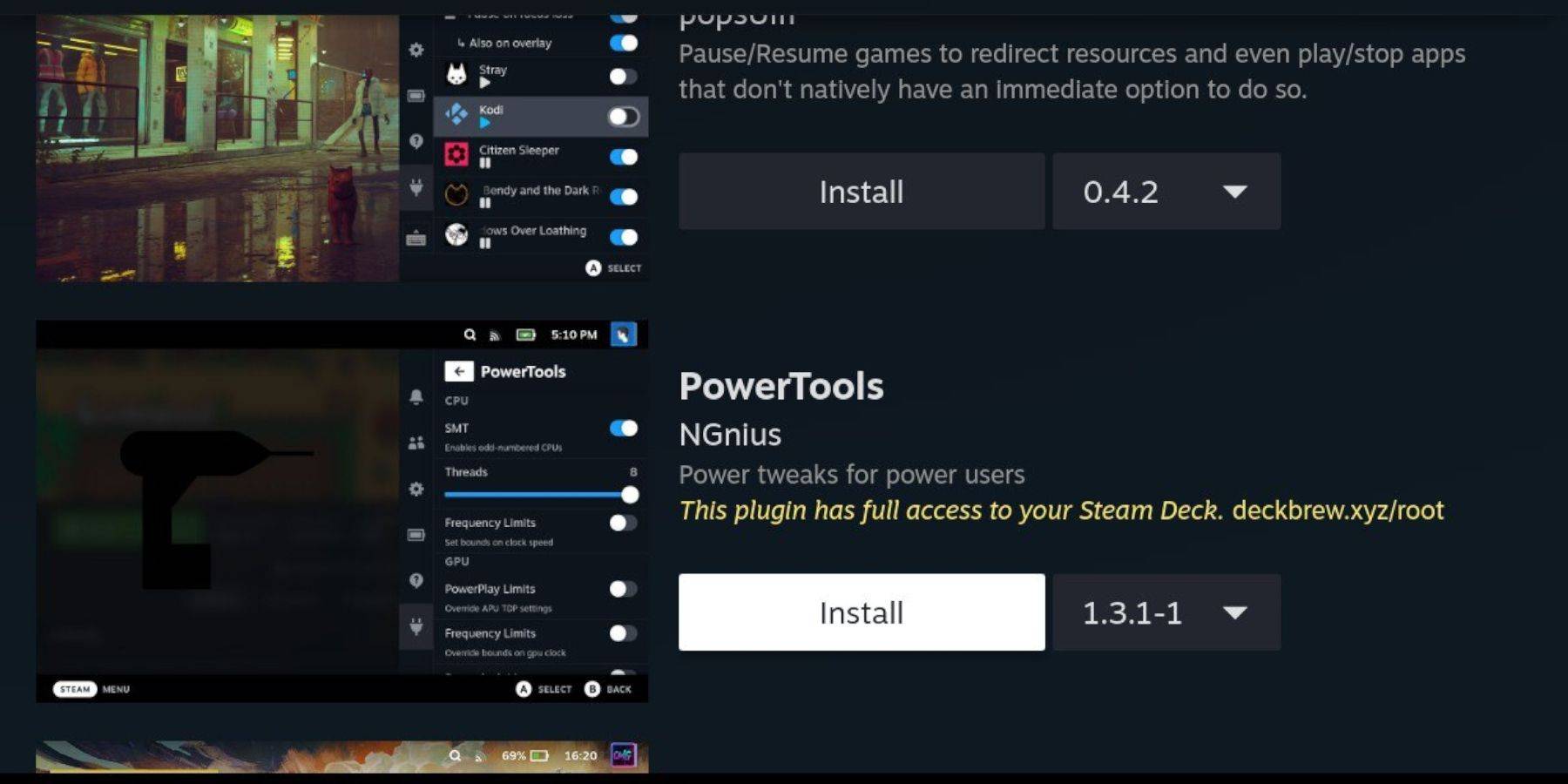 ডেকি ইনস্টল করার সাথে সাথে পাওয়ার সরঞ্জামগুলি প্লাগইন যুক্ত করুন:
ডেকি ইনস্টল করার সাথে সাথে পাওয়ার সরঞ্জামগুলি প্লাগইন যুক্ত করুন:
- গেমিং মোডে, ডান ট্র্যাকপ্যাডের নীচে কিউএম বোতাম টিপুন।
- কিউএএম -তে, নীচে নতুন প্লাগইন আইকনটি ক্লিক করুন।
- ডেকি লোডার মেনুর শীর্ষে স্টোর আইকনটি নির্বাচন করুন।
- ডেকি স্টোরে পাওয়ার সরঞ্জামগুলি প্লাগইনটি সন্ধান করুন এবং এটি ইনস্টল করুন।
অনুকরণীয় গেমগুলির জন্য পাওয়ার সরঞ্জাম সেটিংস
সেগা মাস্টার সিস্টেম গেমগুলির জন্য পারফরম্যান্স অনুকূল করতে:
- আপনার লাইব্রেরি থেকে, সংগ্রহ মেনু থেকে একটি মাস্টার সিস্টেম গেম চালু করুন।
- কিউএম বোতাম টিপুন, ডেকি লোডারে যান এবং পাওয়ার সরঞ্জাম মেনু নির্বাচন করুন।
- এসএমটিগুলি অক্ষম করুন।
- থ্রেডের সংখ্যা 4 এ সেট করুন।
- পারফরম্যান্স মেনুতে (কিউএএম বোতাম এবং ছোট ব্যাটারি আইকনটির মাধ্যমে অ্যাক্সেস করা হয়েছে), উন্নত ভিউ সক্ষম করুন।
- ম্যানুয়াল জিপিইউ ঘড়ি নিয়ন্ত্রণ চালু করুন।
- জিপিইউ ঘড়ির ফ্রিকোয়েন্সি 1200 এ বাড়ান।
- প্রতিটি গেমের জন্য এই সেটিংস সংরক্ষণ করতে প্রতি গেম প্রোফাইল বিকল্পটি নির্বাচন করুন।
স্টিম ডেক আপডেটের পরে ডেকি লোডার ফিক্সিং
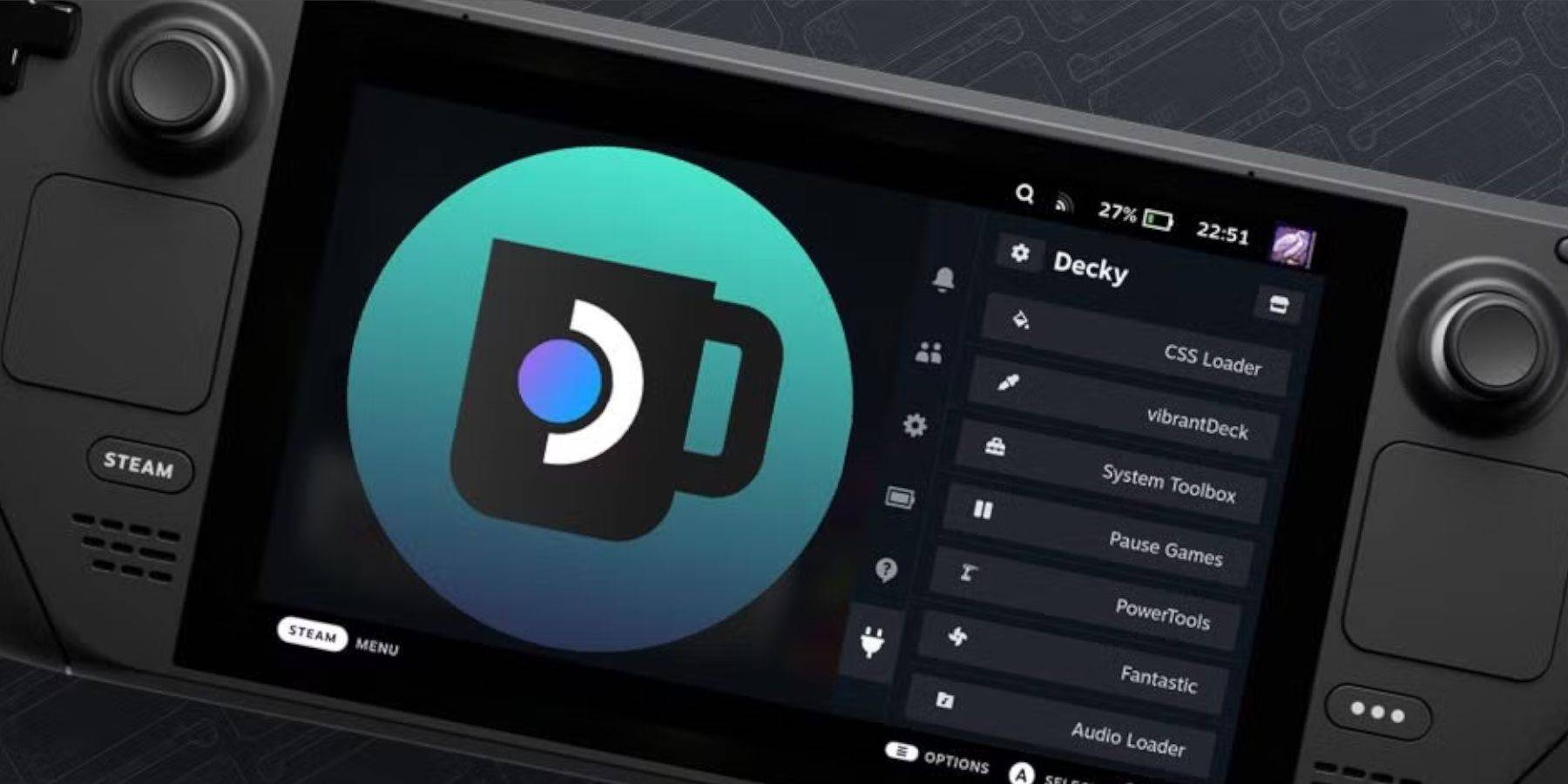 স্টিম ডেক আপডেটগুলি মেনু এবং সেটিংস পরিবর্তন করতে পারে, আপনার দ্রুত অ্যাক্সেস মেনু থেকে তৃতীয় পক্ষের অ্যাপ্লিকেশনগুলি সম্ভাব্যভাবে সরিয়ে ফেলতে পারে। ডেকি লোডার এবং আপনার প্লাগইনগুলি কীভাবে পুনরুদ্ধার করবেন তা এখানে:
স্টিম ডেক আপডেটগুলি মেনু এবং সেটিংস পরিবর্তন করতে পারে, আপনার দ্রুত অ্যাক্সেস মেনু থেকে তৃতীয় পক্ষের অ্যাপ্লিকেশনগুলি সম্ভাব্যভাবে সরিয়ে ফেলতে পারে। ডেকি লোডার এবং আপনার প্লাগইনগুলি কীভাবে পুনরুদ্ধার করবেন তা এখানে:
- যদি গেমিং মোডে থাকে তবে স্টিম বোতাম> পাওয়ারের মাধ্যমে ডেস্কটপ মোডে স্যুইচ করুন।
- ডেস্কটপ মোডে স্টিম ডেক পুনরায় আরম্ভ হওয়ার পরে একটি ব্রাউজারটি খুলুন।
- ডেকি লোডার গিটহাব পৃষ্ঠাটি দেখুন এবং ডাউনলোড আইকনটি ক্লিক করুন।
- এবার এক্সিকিউট নির্বাচন করুন।
- অনুরোধ করা হলে আপনার সিউডো পাসওয়ার্ড লিখুন।
- আপনি যদি এখনও কোনও সিউডো পাসওয়ার্ড সেট আপ না করে থাকেন তবে একটি তৈরি করতে অন-স্ক্রিন নির্দেশাবলী অনুসরণ করুন। এটি স্মরণীয় রাখুন এবং ভবিষ্যতের ব্যবহারের জন্য এটি রেকর্ড করুন।
- ইনস্টলেশন পরে, আপনার বাষ্প ডেক বন্ধ করুন এবং এটি গেমিং মোডে পুনরায় চালু করুন।
- আপনার সেটিংস এবং প্লাগইনগুলির সাথে কিউএম বোতামটি টিপুন এবং ডেকি লোডারটি তাদের আগের অবস্থায় ফিরে আসা উচিত।
 রেট নও আপনার মন্তব্য সংরক্ষণ করা হয়নি
রেট নও আপনার মন্তব্য সংরক্ষণ করা হয়নি
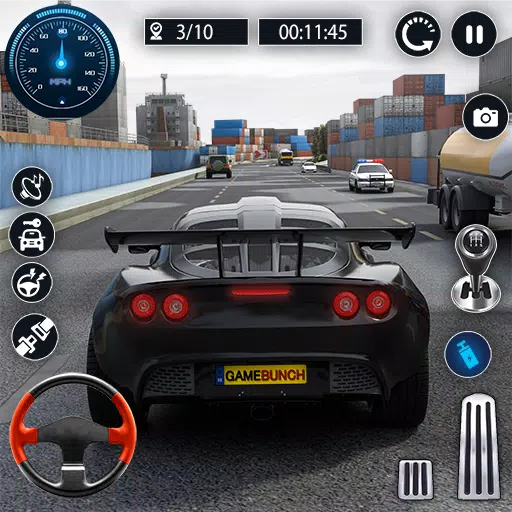






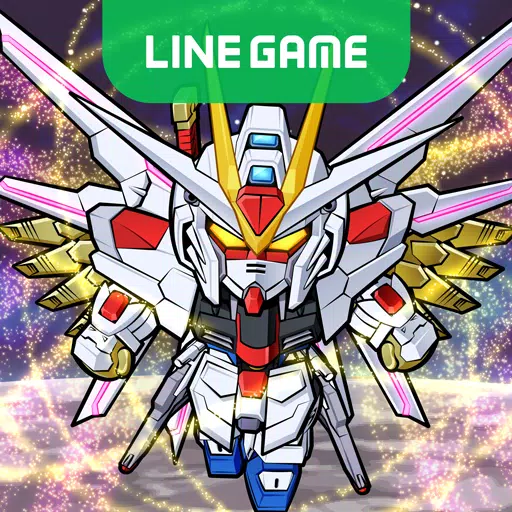



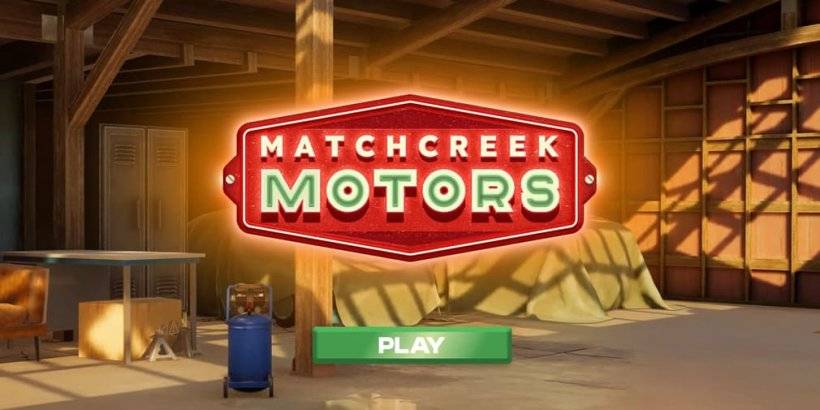


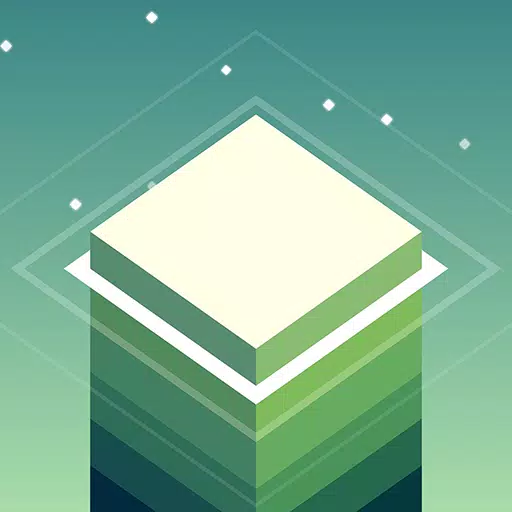



![Salvation in Nightmare [v0.4.4]](https://imgs.21qcq.com/uploads/36/1719555347667e551321c26.jpg)









